In het multimediatijdperk hebben veel van onze huizen een moderne dvd-speler als essentieel onderdeel van home entertainment. Sommigen van ons willen graag een set Blu-ray Disc-spelers bezitten voor een hoogwaardige filmkijkervaring en eersteklas geluid. Maar voor gebruikers van dvd-spelers vraag je je misschien af of je een Blu-ray Disc op een gewone dvd-speler kunt afspelen.
Ondanks dat het onze vrijetijdsmogelijkheden vergroot, kunnen Blu-ray-schijven om technische redenen helaas nog steeds niet door een dvd-speler worden gelezen. Maar dat betekent niet dat u niet kunt genieten van Blu-ray-schijven met een dvd-speler. In dit bericht vertellen we je de reden waarom een dvd-speler geen Blu-ray-schijven kan afspelen en bieden we je ultieme oplossingen om dit probleem aan te pakken.
In dit geval kunt u uw Blu-ray-schijven rippen en digitaliseren naar een compatibel MP4-formaat, zodat u ze overal op elk apparaat kunt bekijken. Als een van de meest populaire videoformaten laat MP4 je nooit in de steek als het gaat om compatibiliteit met meerdere apparaten. Hieronder zullen we de 2 beste manieren aanbevelen (gratis inbegrepen) om u te helpen Blu-ray naar MP4 te rippen zonder kwaliteitsverlies.
Waarom kan een dvd-speler geen Blu-ray-schijven afspelen?
Het grootste verschil is de disc pits & laser kleuren. De pits op de disc zijn waar video- en audio-informatie wordt opgeslagen. Over het algemeen zijn Blu-ray discs meestal gebouwd met meer video- en audio-informatie in de pits die DVD-spelers niet volledig kunnen lezen.
Bovendien maakt hij gebruik van een blauwe laser om de putjes op de schijf te lezen, terwijl een dvd-speler rode lasertechnologie gebruikt om de schijf te scannen op video- en audio-informatie. Dat wil zeggen dat het scannen van een Blu-ray-schijf niet hetzelfde is als het scannen van een dvd-schijf, wat de reden is dat u een Blu-ray-schijf niet op een dvd-speler kunt afspelen.
Tips: Waarom spelen Blu-ray Disc-spelers dvd's af? Omdat fabrikanten de technologie van dvd's begrijpen en denken dat het geen taak is om een rode laser aan een Blu-ray-station toe te voegen. Als gevolg hiervan hebben alle Blu-ray Disc-spelers die ze bouwden blauwe en rode lasers toegevoegd om oudere formaten te scannen, zowel Blu-rays als dvd's/cd's.
Hoe kun je Blu-ray afspelen op een dvd-speler (beste methode)
Zoals hierboven vermeld, hoeft u geen Blu-ray-speler te kopen als u een Blu-ray-schijf op een dvd-speler wilt bekijken. Het enige wat u hoeft te doen is de Blu-ray in digitaal formaat te coderen en de geripte Blu-ray-film op uw dvd-speler te bekijken. Als u op zoek bent naar nuttige hulp, zoek dan niet verder dan de VideoByte BD-DVD Ripper.
VideoByte BD-DVD-ripper kan Blu-ray-schijven rippen naar het formaat dat de dvd-speler kan herkennen, zoals MPEG-1 en MPEG-2. Als u het daarom gebruikt om Blu-ray-schijven naar de hierboven genoemde formaten te converteren, zal uw dvd-speler uw Blu-ray-film eenvoudig voor u openen.
Bovendien pakt VideoByte BD-DVD Ripper de nieuwste beveiligingen aan, zoals APS, CSS, ARccOS, CPRM, AACS, BD+ en Cinavia, zodat al uw Blu-ray-schijven door de software kunnen worden ondersteund. Met deze beste dvd- en Blu-ray-ripsoftware in zijn klasse kunt u uw Blu-ray zelfs rippen naar digitale formaten die de meeste gangbare videospelers kunnen afspelen.
Kenmerken van VideoByte BD-DVD Ripper:
- Eenvoudig verschillende Blu-ray/dvd-schijven, mappen en ISO-bestanden rippen
- Ondersteuning van kopieerbeveiliging zoals AACS, Cinavia, APS, CSS
- Behoud de originele kwaliteit met verliesvrije uitvoer
- Bewaar alle audiotracks en ondertitels
- Sneller ripproces en flexibele parameterinstellingen
Hoe kun je Blu-ray rippen en afspelen op een dvd-speler?
Stap 1. Installeer en download VideoByte Blu-ray Ripper
U kunt een gratis proefversie downloaden om de VideoByte BD-DVD Ripper te testen. En start het dan.
Opmerking: Om te beginnen: als je een Blu-ray wilt rippen naar een formaat dat door een dvd-speler wordt ondersteund, moet je eerst een Blu-ray-speler gebruiken die Blu-ray-schijven kan lezen. Maar na uw eerste conversie is het niet meer nodig.
Stap 2. Laad de Blu-ray Disc
Sluit uw Blu-ray-station aan op uw computer en plaats de Blu-ray-filmschijf in het station. Start de VideoByte BD-DVD Ripper en klik op de knop "Blu-ray laden" om de Blu-ray-inhoud te importeren.
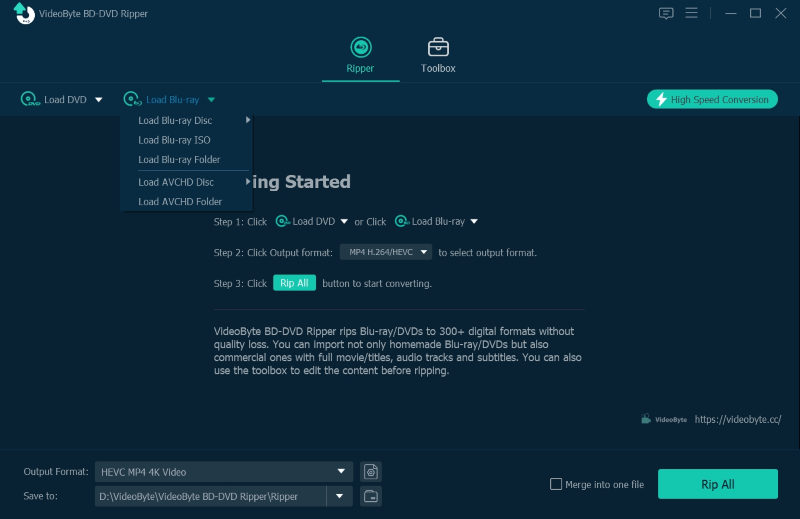
Stap 3. Selecteer de benodigde inhoud die u wilt rippen
Deze stap zal automatisch de hoofdfilm voor u selecteren. U kunt op de "Volledige filmlijst" klikken om verschillende content te kiezen die u wilt converteren.
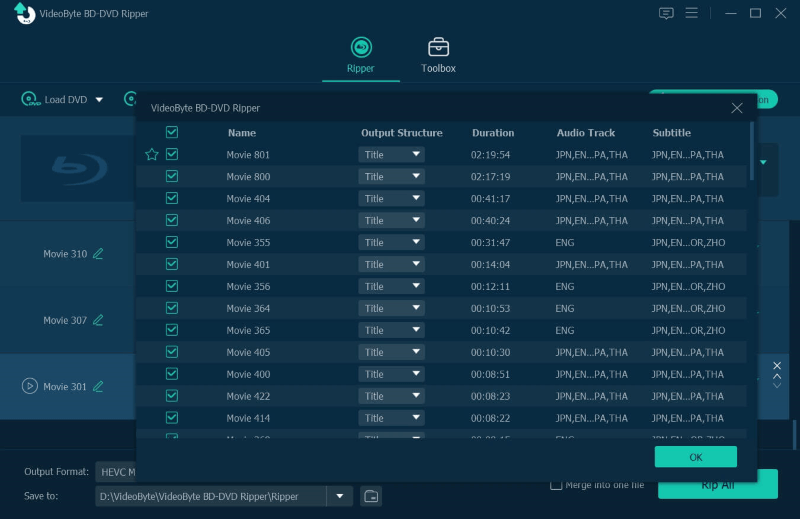
Stap 4. Selecteer het uitvoerformaat
Klik op de vervolgkeuzelijst van de knop "Alles rippen naar". Er verschijnt dan een venster waarin u het uitvoerformaat kunt kiezen. Hier kunt u de formaten kiezen die de dvd-speler ondersteunt, zoals MPEG-2. U kunt ook op het meest rechtse pictogram van de vermelde filmclip klikken om het uitvoervenster te openen.
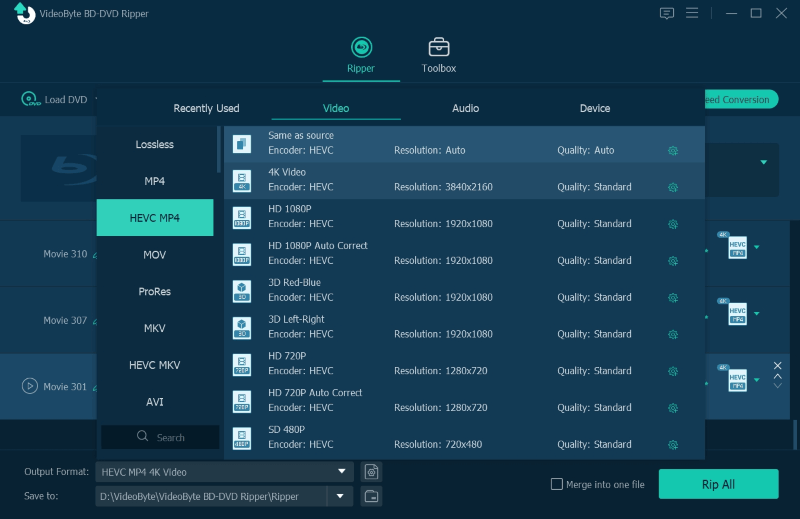
Stap 5. Begin met rippen
Klik op de knop "Alles rippen" op de hoofdinterface om te beginnen met het rippen van Blu-ray-filmschijven naar digitale videobestanden. De voortgangsbalk toont u het percentage voltooid en de resterende tijd.
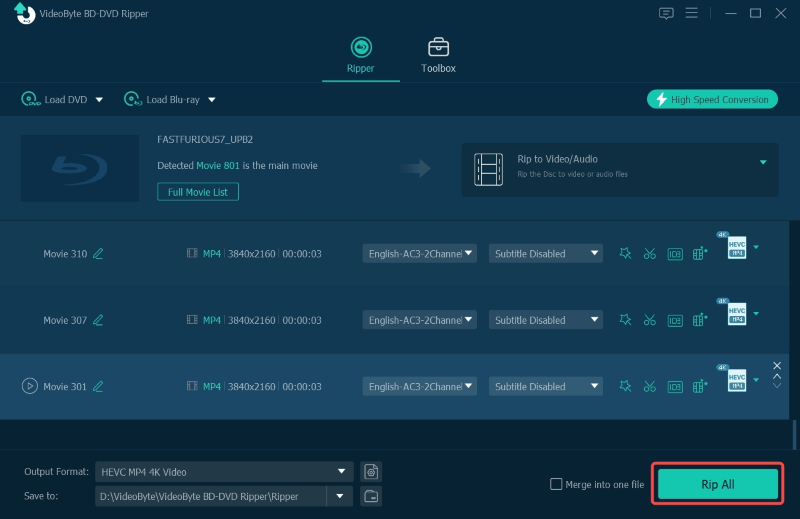
Nadat u het proces hebt voltooid, kunt u het geripte bestand in de gekozen map vinden. Nu kan uw dvd-speler uw geconverteerde Blu-ray-bestand eenvoudig lezen. Voor een flexibelere weergave van Blu-ray-films kunt u ervoor kiezen om dit te doen Blu-ray naar MKV rippen of andere digitale formaten die de meeste videospelers ondersteunen met VideoByte. Er zijn meer dan 300 reguliere videoformaten in VideoByte BD-DVD Ripper waaruit u kunt kiezen.
Conclusie
Kan een dvd-speler Blu-ray-schijven afspelen? Wij denken dat je na het lezen van dit artikel al een antwoord hebt. VideoByte BD-DVD Ripper is snel, gemakkelijk, stabiel en redelijk veelzijdig om Blu-ray naar elk formaat te rippen. U downloadt eenvoudigweg de VideoByte Blu-ray-speler en begint uw hoogwaardige videoreis op een dvd-speler.



